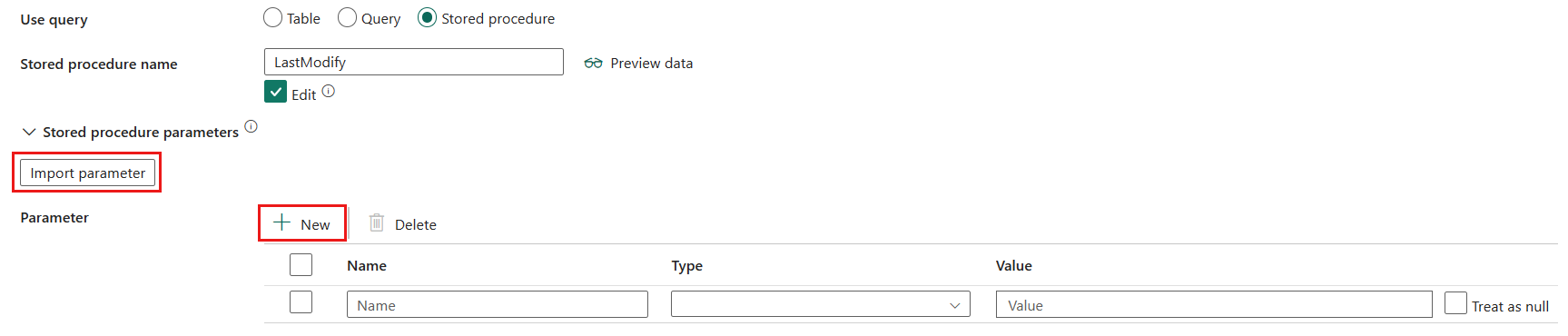Configurar o Azure Synapse Analytics em uma atividade de cópia
Este artigo descreve como usar a atividade de cópia no pipeline de dados para copiar dados de e para o Azure Synapse Analytics.
Configuração suportada
Para a configuração de cada guia em atividade de cópia, vá para as seções a seguir, respectivamente.
- General (Geral)
- Source
- Destino
- Mapeamento
- Definições
Geral
Consulte as orientações de configurações gerais para configurar a guia Configurações gerais.
Origem
As propriedades a seguir têm suporte para o Azure Synapse Analytics na guia Origem de uma atividade de cópia.
As seguintes propriedades são necessárias:
Tipo de armazenamento de dados: Selecione Externo.
Conexão: selecione uma conexão do Azure Synapse Analytics na lista de conexões. Se a conexão não existir, crie uma nova conexão do Azure Synapse Analytics selecionando Novo.
Tipo de conexão: Selecione Azure Synapse Analytics.
Usar consulta: você pode escolher Tabela, Consulta ou Procedimento armazenado para ler os dados de origem. A lista a seguir descreve a configuração de cada configuração:
Tabela: Leia os dados da tabela especificada em Tabela se selecionar este botão. Selecione sua tabela na lista suspensa ou selecione Editar para inserir o esquema e o nome da tabela manualmente.

Consulta: especifique a consulta SQL personalizada para ler dados. Um exemplo é
select * from MyTable. Ou selecione o ícone de lápis para editar no editor de códigos.
Procedimento armazenado: use o procedimento armazenado que lê dados da tabela de origem. A última instrução SQL deve ser uma instrução SELECT no procedimento armazenado.
- Nome do procedimento armazenado: selecione o procedimento armazenado ou especifique o nome do procedimento armazenado manualmente ao selecionar Editar.
- Parâmetros do procedimento armazenado: selecione Importar parâmetros para importar o parâmetro no procedimento armazenado especificado ou adicione parâmetros para o procedimento armazenado selecionando + Novo. Os valores permitidos são pares de nome ou valor. Os nomes e o invólucro dos parâmetros devem corresponder aos nomes e invólucros dos parâmetros do procedimento armazenado.
Em Avançado, você pode especificar os seguintes campos:
Tempo limite da consulta (minutos): especifique o tempo limite para a execução do comando de consulta, o padrão é 120 minutos. Se um parâmetro for definido para essa propriedade, os valores permitidos serão de intervalo de tempo, como "02:00:00" (120 minutos).
Nível de isolamento: especifica o comportamento de bloqueio de transação para a fonte SQL. Os valores permitidos são: Nenhum, Leitura confirmada, Leitura não confirmada, Leitura repetível, Serializável ou Instantâneo. Se não for especificado, Nenhum nível de isolamento será usado. Consulte IsolationLevel Enum para obter mais detalhes.
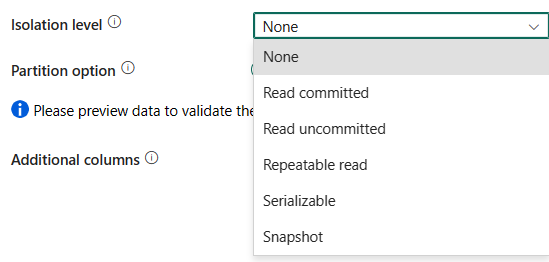
Opção de partição: especifique as opções de particionamento de dados usadas para carregar dados do Azure Synapse Analytics. Os valores permitidos são: Nenhum (padrão), Partições físicas da tabela e Intervalo dinâmico. Quando uma opção de partição está habilitada (ou seja, não Nenhuma), o grau de paralelismo para carregar simultaneamente dados de uma Análise de Sinapse do Azure é controlado pela configuração de cópia paralela na atividade de cópia.
Nenhum: escolha esta configuração para não usar uma partição.
Partições físicas da tabela: escolha esta configuração se quiser usar uma partição física. A coluna de partição e o mecanismo são determinados automaticamente com base na definição da tabela física.
Intervalo dinâmico: escolha esta configuração se quiser usar a partição de intervalo dinâmico. Ao usar a consulta com paralelo habilitado, o parâmetro de partição de intervalo (
?DfDynamicRangePartitionCondition) é necessário. Exemplo de consulta:SELECT * FROM <TableName> WHERE ?DfDynamicRangePartitionCondition.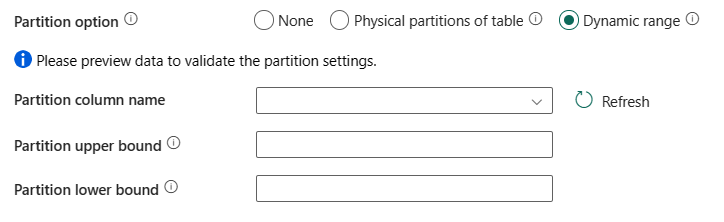
- Nome da coluna da partição: especifique o nome da coluna de origem no tipo inteiro ou data/data/hora (
int,smallint,bigint,date,datetime2smalldatetimedatetime, , oudatetimeoffset) que é usado pelo particionamento de intervalo para cópia paralela. Se não for especificado, o índice ou a chave primária da tabela será detetado automaticamente e usado como a coluna de partição. - Limite superior da partição: especifique o valor máximo da coluna de partição para a divisão do intervalo de partições. Esse valor é usado para decidir a passada da partição, não para filtrar as linhas na tabela. Todas as linhas na tabela ou no resultado da consulta são particionadas e copiadas.
- Limite inferior da partição: especifique o valor mínimo da coluna de partição para a divisão do intervalo de partições. Esse valor é usado para decidir a passada da partição, não para filtrar as linhas na tabela. Todas as linhas na tabela ou no resultado da consulta são particionadas e copiadas.
- Nome da coluna da partição: especifique o nome da coluna de origem no tipo inteiro ou data/data/hora (
Colunas adicionais: adicione colunas de dados adicionais para armazenar o caminho relativo ou o valor estático dos arquivos de origem. A expressão é suportada para este último. Para obter mais informações, vá para Adicionar colunas adicionais durante a cópia.
Destino
As propriedades a seguir têm suporte para o Azure Synapse Analytics na guia Destino de uma atividade de cópia.
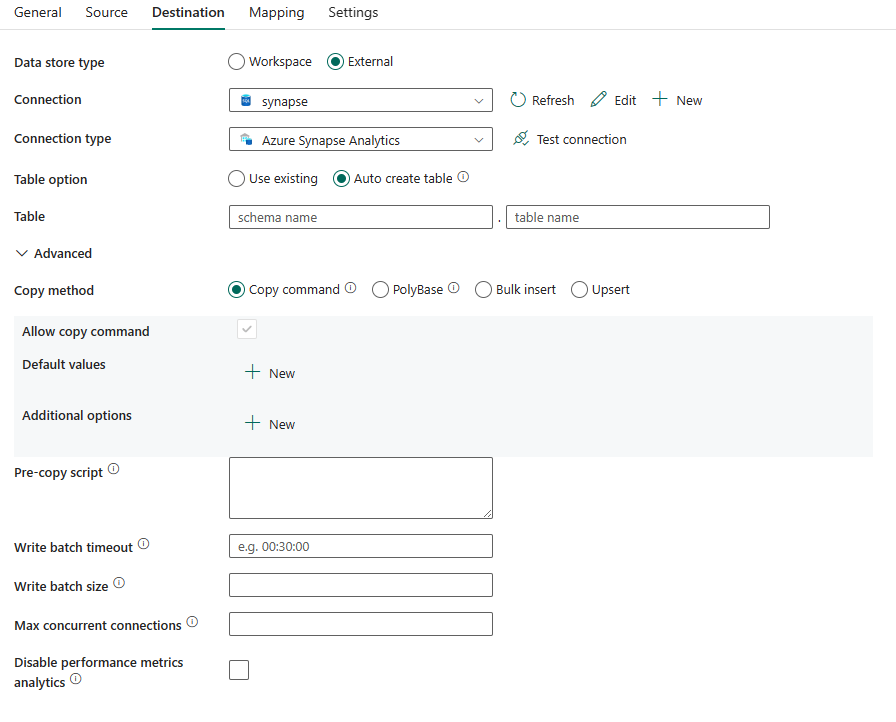
As seguintes propriedades são necessárias:
- Tipo de armazenamento de dados: Selecione Externo.
- Conexão: selecione uma conexão do Azure Synapse Analytics na lista de conexões. Se a conexão não existir, crie uma nova conexão do Azure Synapse Analytics selecionando Novo.
- Tipo de conexão: Selecione Azure Synapse Analytics.
- Opção Tabela: Você pode escolher Usar existente, Criar tabela automaticamente. A lista a seguir descreve a configuração de cada configuração:
- Usar existente: selecione a tabela em seu banco de dados na lista suspensa. Ou marque Editar para inserir o esquema e o nome da tabela manualmente.
- Criar tabela automaticamente: cria automaticamente a tabela (se inexistente) no esquema de origem.
Em Avançado, você pode especificar os seguintes campos:
Método de cópia Escolha o método que você deseja usar para copiar dados. Você pode escolher o comando Copiar, PolyBase, Inserção em massa ou Upsert. A lista a seguir descreve a configuração de cada configuração:
Comando Copiar: use a instrução COPY para carregar dados do armazenamento do Azure no Azure Synapse Analytics ou no SQL Pool.
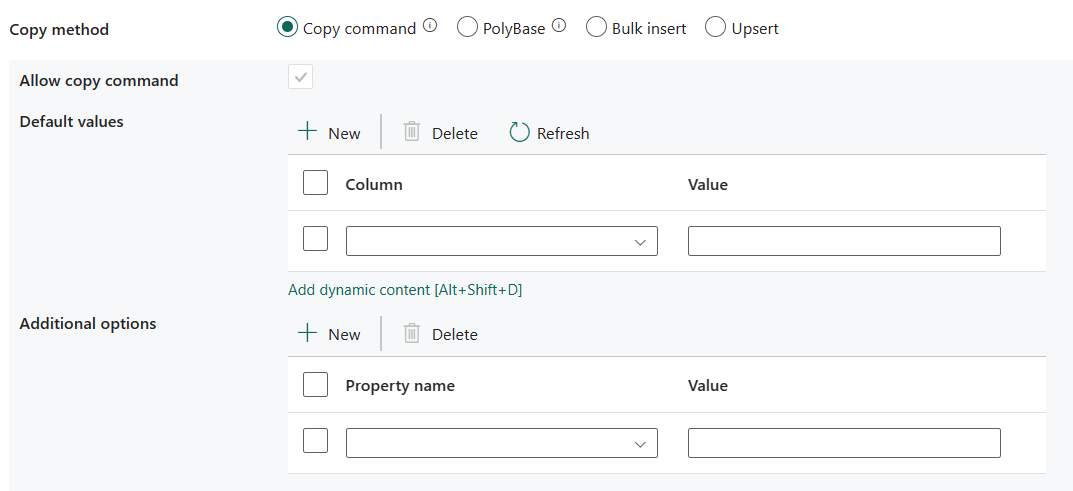
- Comando Permitir cópia: é obrigatório ser selecionado quando você escolhe o comando Copiar.
- Valores padrão: especifique os valores padrão para cada coluna de destino no Azure Synapse Analytics. Os valores padrão na propriedade substituem a restrição DEFAULT definida no data warehouse, e a coluna de identidade não pode ter um valor padrão.
- Opções adicionais: opções adicionais que serão passadas para uma instrução COPY do Azure Synapse Analytics diretamente na cláusula "Com" na instrução COPY. Cote o valor conforme necessário para alinhar com os requisitos da instrução COPY.
PolyBase: PolyBase é um mecanismo de alto rendimento. Use-o para carregar grandes quantidades de dados no Azure Synapse Analytics ou no SQL Pool.

- Permitir PolyBase: É obrigatório ser selecionado quando você escolhe PolyBase.
- Tipo de rejeição: especifique se a opção rejectValue é um valor literal ou uma porcentagem. Os valores permitidos são Valor (padrão) e Porcentagem.
- Valor de rejeição: especifique o número ou a porcentagem de linhas que podem ser rejeitadas antes que a consulta falhe. Saiba mais sobre as opções de rejeição do PolyBase na seção Argumentos de CREATE EXTERNAL TABLE (Transact-SQL). Os valores permitidos são 0 (padrão), 1, 2, etc.
- Valor de amostra de rejeição: determina o número de linhas a serem recuperadas antes que o PolyBase recalcule a porcentagem de linhas rejeitadas. Os valores permitidos são 1, 2, etc. Se você escolher Porcentagem como seu tipo de rejeição, essa propriedade será necessária.
- Use type default: especifique como lidar com valores ausentes em arquivos de texto delimitados quando o PolyBase recuperar dados do arquivo de texto. Saiba mais sobre essa propriedade na seção Argumentos em CREATE EXTERNAL FILE FORMAT (Transact-SQL). Os valores permitidos são selecionados (padrão) ou desmarcados.
Inserção em massa: use Inserção em massa para inserir dados no destino em massa.

- Bloqueio de tabela de inserção em massa: use isso para melhorar o desempenho da cópia durante a operação de inserção em massa na tabela sem índice de vários clientes. Saiba mais em BULK INSERT (Transact-SQL).
Upsert: especifique o grupo de configurações para o comportamento de gravação quando quiser atualizar os dados para o seu destino.
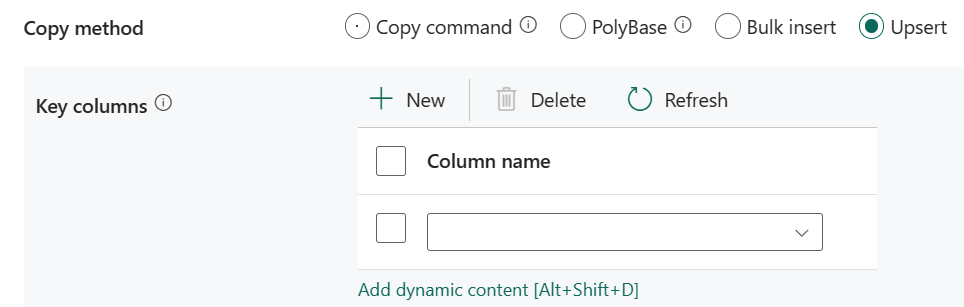
Colunas-chave: escolha qual coluna é usada para determinar se uma linha da origem corresponde a uma linha do destino.
Bloqueio de tabela de inserção em massa: use isso para melhorar o desempenho da cópia durante a operação de inserção em massa na tabela sem índice de vários clientes. Saiba mais em BULK INSERT (Transact-SQL).
Script de pré-cópia: especifique um script para a Atividade de Cópia ser executada antes de gravar dados em uma tabela de destino em cada execução. Você pode usar essa propriedade para limpar os dados pré-carregados.
Tempo limite de gravação do lote: especifique o tempo de espera para que a operação de inserção do lote seja concluída antes que ela atinja o tempo limite. O valor permitido é timepan. O valor padrão é "00:30:00" (30 minutos).
Tamanho do lote de gravação: especifique o número de linhas a serem inseridas na tabela SQL por lote. O valor permitido é inteiro (número de linhas). Por padrão, o serviço determina dinamicamente o tamanho de lote apropriado com base no tamanho da linha.
Máximo de conexões simultâneas: especifique o limite superior de conexões simultâneas estabelecidas para o armazenamento de dados durante a execução da atividade. Especifique um valor somente quando quiser limitar conexões simultâneas.
Desativar análise de métricas de desempenho: essa configuração é usada para coletar métricas, como DTU, DWU, RU e assim por diante, para copiar recomendações e otimização de desempenho. Se você estiver preocupado com esse comportamento, marque esta caixa de seleção. Ele é desmarcado por padrão.
Cópia direta usando o comando COPY
O comando COPY do Azure Synapse Analytics dá suporte direto ao Armazenamento de Blobs do Azure e ao Azure Data Lake Storage Gen2 como armazenamentos de dados de origem. Se os dados de origem atenderem aos critérios descritos nesta seção, use o comando COPY para copiar diretamente do armazenamento de dados de origem para o Azure Synapse Analytics.
Os dados de origem e o formato contêm os seguintes tipos e métodos de autenticação:
Tipo de armazenamento de dados de origem suportado Formato suportado Tipo de autenticação de origem suportado Armazenamento de Blobs do Azure Texto delimitado
ParquetAutenticação anónima
Autenticação da chave de conta
Autenticação de assinatura de acesso compartilhadoAzure Data Lake Storage Gen2 Texto delimitado
ParquetAutenticação da chave de conta
Autenticação de assinatura de acesso compartilhadoAs seguintes configurações de formato podem ser definidas:
- Para Parquet: O tipo de compressão pode ser Nenhum, rápido ou gzip.
- Para DelimitedText:
- Delimitador de linha: ao copiar texto delimitado para o Azure Synapse Analytics por meio do comando direct COPY, especifique o delimitador de linha explicitamente (\r; \n; ou \r\n). Somente quando o delimitador de linha do arquivo de origem é \r\n, o valor padrão (\r, \n ou \r\n) funciona. Caso contrário, habilite o preparo para seu cenário.
- O valor nulo é deixado como padrão ou definido como string vazia ("").
- A codificação é deixada como padrão ou definida como UTF-8 ou UTF-16.
- A contagem de linhas ignoradas é deixada como padrão ou definida como 0.
- O tipo de compressão pode ser Nenhum ou gzip.
Se a origem for uma pasta, marque a caixa de seleção Recursivamente .
Hora de início (UTC) e Hora de término (UTC) em Filtrar pela última modificação, Prefixo, Habilitar descoberta de partição e Colunas adicionais não são especificadas.
Para saber como ingerir dados em seu Azure Synapse Analytics usando o comando COPY, consulte este artigo.
Se o armazenamento de dados e o formato de origem não forem originalmente suportados por um comando COPY, use a cópia em etapas usando o recurso de comando COPY. Ele converte automaticamente os dados em um formato compatível com o comando COPY e, em seguida, chama um comando COPY para carregar dados no Azure Synapse Analytics.
Mapeamento
Para a configuração da guia Mapeamento, se você não aplicar o Azure Synapse Analytics com a criação automática de tabela como destino, vá para Mapeamento.
Se você aplicar o Azure Synapse Analytics com a criação automática de tabela como destino, exceto a configuração em Mapeamento, poderá editar o tipo para suas colunas de destino. Depois de selecionar Importar esquemas, você pode especificar o tipo de coluna no seu destino.
Por exemplo, o tipo da coluna ID na origem é int, e você pode alterá-lo para o tipo float ao mapear para a coluna de destino.
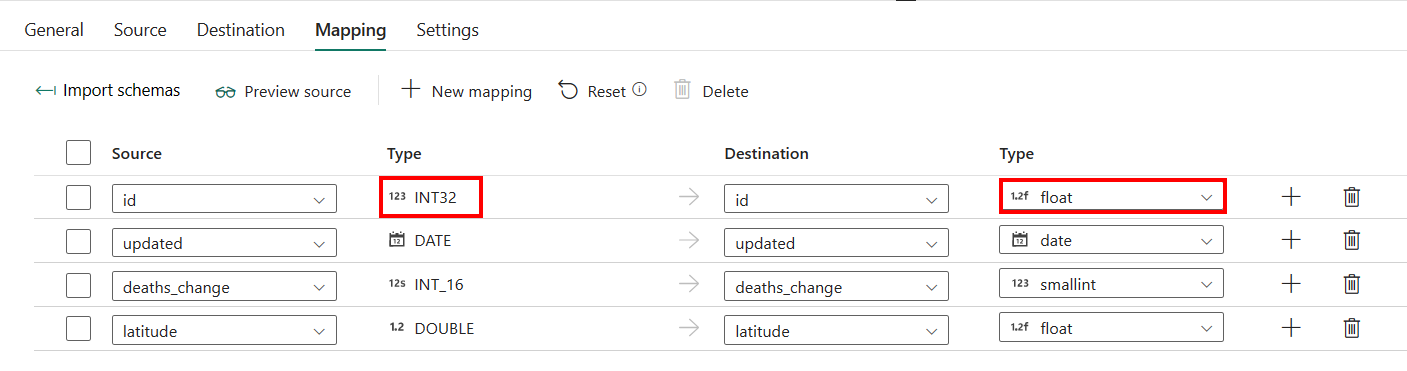
Definições
Para Configuração da guia Configurações , vá para Configurar suas outras configurações na guia Configurações.
Cópia paralela do Azure Synapse Analytics
O conector do Azure Synapse Analytics na atividade de cópia fornece particionamento de dados interno para copiar dados em paralelo. Você pode encontrar opções de particionamento de dados na guia Origem da atividade de cópia.
Quando você habilita a cópia particionada, a atividade de cópia executa consultas paralelas na fonte do Azure Synapse Analytics para carregar dados por partições. O grau paralelo é controlado pelo Grau de paralelismo de cópia na guia Configurações de atividade de cópia. Por exemplo, se você definir Grau de paralelismo de cópia como quatro, o serviço gerará e executará simultaneamente quatro consultas com base na opção e nas configurações de partição especificadas, e cada consulta recuperará uma parte dos dados do Azure Synapse Analytics.
Sugere-se que habilite a cópia paralela com particionamento de dados, especialmente quando carrega uma grande quantidade de dados do Azure Synapse Analytics. A seguir estão sugeridas configurações para diferentes cenários. Ao copiar dados para o armazenamento de dados baseado em arquivo, é recomendável gravar em uma pasta como vários arquivos (especifique apenas o nome da pasta), caso em que o desempenho é melhor do que gravar em um único arquivo.
| Cenário | Configurações sugeridas |
|---|---|
| Carga completa a partir de uma mesa grande, com divisórias físicas. | Opção de partição: Partições físicas da tabela. Durante a execução, o serviço deteta automaticamente as partições físicas e copia os dados por partições. Para verificar se a sua tabela tem partição física ou não, pode consultar esta consulta. |
| Carga completa a partir de uma tabela grande, sem partições físicas, enquanto com uma coluna inteira ou datetime para particionamento de dados. | Opções de partição: Partição de intervalo dinâmico. Coluna de partição (opcional): especifique a coluna usada para particionar dados. Se não for especificado, o índice ou a coluna de chave primária será usado. Limite superior da partição e limite inferior da partição (opcional): Especifique se deseja determinar o passo da partição. Isso não é para filtrar as linhas na tabela, todas as linhas na tabela serão particionadas e copiadas. Se não for especificado, a atividade de cópia detetará automaticamente os valores. Por exemplo, se a coluna de partição "ID" tiver valores que variam de 1 a 100 e você definir o limite inferior como 20 e o limite superior como 80, com cópia paralela como 4, o serviço recuperará dados por 4 partições - IDs no intervalo <=20, [21, 50], [51, 80] e >=81, respectivamente. |
| Carregue uma grande quantidade de dados usando uma consulta personalizada, sem partições físicas, enquanto com uma coluna inteira ou data/data/hora para particionamento de dados. | Opções de partição: Partição de intervalo dinâmico. Consulta: SELECT * FROM <TableName> WHERE ?DfDynamicRangePartitionCondition AND <your_additional_where_clause>.Coluna de partição: especifique a coluna usada para particionar dados. Limite superior da partição e limite inferior da partição (opcional): Especifique se deseja determinar o passo da partição. Isso não é para filtrar as linhas na tabela, todas as linhas no resultado da consulta serão particionadas e copiadas. Se não for especificado, a atividade de cópia detetará automaticamente o valor. Por exemplo, se a coluna de partição "ID" tiver valores que variam de 1 a 100 e você definir o limite inferior como 20 e o limite superior como 80, com cópia paralela como 4, o serviço recuperará dados por 4 partições - IDs no intervalo <=20, [21, 50], [51, 80] e >=81, respectivamente. Aqui estão mais consultas de exemplo para diferentes cenários: • Consulte toda a tabela: SELECT * FROM <TableName> WHERE ?DfDynamicRangePartitionCondition• Consulta a partir de uma tabela com seleção de colunas e filtros adicionais de cláusula where: SELECT <column_list> FROM <TableName> WHERE ?DfDynamicRangePartitionCondition AND <your_additional_where_clause>• Consulta com subconsultas: SELECT <column_list> FROM (<your_sub_query>) AS T WHERE ?DfDynamicRangePartitionCondition AND <your_additional_where_clause>• Consulta com partição em subconsulta: SELECT <column_list> FROM (SELECT <your_sub_query_column_list> FROM <TableName> WHERE ?DfDynamicRangePartitionCondition) AS T |
Práticas recomendadas para carregar dados com a opção de partição:
- Escolha uma coluna distinta como coluna de partição (como chave primária ou chave exclusiva) para evitar distorção de dados.
- Se a tabela tiver partição interna, use a opção de partição Partições físicas da tabela para obter um melhor desempenho.
- O Azure Synapse Analytics pode executar um máximo de 32 consultas por momento, definir Grau de paralelismo de cópia muito grande pode causar um problema de limitação do Synapse.
Exemplo de consulta para verificar a partição física
SELECT DISTINCT s.name AS SchemaName, t.name AS TableName, c.name AS ColumnName, CASE WHEN c.name IS NULL THEN 'no' ELSE 'yes' END AS HasPartition
FROM sys.tables AS t
LEFT JOIN sys.objects AS o ON t.object_id = o.object_id
LEFT JOIN sys.schemas AS s ON o.schema_id = s.schema_id
LEFT JOIN sys.indexes AS i ON t.object_id = i.object_id
LEFT JOIN sys.index_columns AS ic ON ic.partition_ordinal > 0 AND ic.index_id = i.index_id AND ic.object_id = t.object_id
LEFT JOIN sys.columns AS c ON c.object_id = ic.object_id AND c.column_id = ic.column_id
LEFT JOIN sys.types AS y ON c.system_type_id = y.system_type_id
WHERE s.name='[your schema]' AND t.name = '[your table name]'
Se a tabela tiver partição física, você verá "HasPartition" como "yes".
Resumo da tabela
As tabelas a seguir contêm mais informações sobre a atividade de cópia no Azure Synapse Analytics.
Origem
| Nome | Descrição | valor | Necessário | Propriedade de script JSON |
|---|---|---|---|---|
| Tipo de armazenamento de dados | Seu tipo de armazenamento de dados. | Externa | Sim | / |
| Ligação | Sua conexão com o armazenamento de dados de origem. | < A sua ligação > | Sim | ligação |
| Tipo de ligação | Seu tipo de conexão de origem. | Azure Synapse Analytics | Sim | / |
| Utilizar consulta | A maneira de ler dados. | • Tabela • Consulta • Procedimento armazenado |
Sim | • typeProperties (em typeProperties ->source)- esquema - tabela • sqlReaderQuery • sqlReaderStoredProcedureName storedProcedureParameters - nome - valor |
| Tempo limite da consulta | O tempo limite para a execução do comando de consulta, padrão, é de 120 minutos. | timespan | Não | queryTimeout |
| Nível de isolamento | O comportamento de bloqueio de transação para a fonte SQL. | • Nenhum • Ler comprometido • Ler sem compromisso • Leitura repetível • Serializável • Instantâneo |
Não | isolationLevel: • ReadCommitted • ReadUncommitted • Leitura repetível • Serializável • Instantâneo |
| Opção de partição | As opções de particionamento de dados usadas para carregar dados do Banco de Dados SQL do Azure. | • Nenhum • Divisórias físicas de mesa • Alcance dinâmico - Nome da coluna da partição - Limite superior da partição - Partição limite inferior |
Não | partitionOption: • PhysicalPartitionsOfTable • Gama dinâmica partitionSettings: - partitionColumnName - partitionUpperBound - partitionLowerBound |
| Colunas adicionais | Adicione colunas de dados adicionais para armazenar o caminho relativo ou o valor estático dos arquivos de origem. A expressão é suportada para este último. | • Nome • Valor |
Não | adicionaisColunas: • nome • valor |
Destino
| Nome | Descrição | valor | Necessário | Propriedade de script JSON |
|---|---|---|---|---|
| Tipo de armazenamento de dados | Seu tipo de armazenamento de dados. | Externa | Sim | / |
| Ligação | Sua conexão com o armazenamento de dados de destino. | < A sua ligação > | Sim | ligação |
| Tipo de ligação | Seu tipo de conexão de destino. | Azure Synapse Analytics | Sim | / |
| Opção de tabela | Sua opção de tabela de dados de destino. | • Utilização existente • Criação automática de tabelas |
Sim | • typeProperties (em typeProperties ->sink)- esquema - tabela • tableOption: - Criação automática typeProperties (em typeProperties ->sink)- esquema - tabela |
| Método de cópia | O método usado para copiar dados. | • Comando Copiar • PolyBase • Inserção a granel • Upsert |
Não | / |
| Ao selecionar o comando Copiar | Use a instrução COPY para carregar dados do armazenamento do Azure no Azure Synapse Analytics ou no SQL Pool. | / | N.º Aplique ao usar COPY. |
allowCopyCommand: verdadeiro copyCommandSettings |
| Valores padrão | Especifique os valores padrão para cada coluna de destino no Azure Synapse Analytics. Os valores padrão na propriedade substituem a restrição DEFAULT definida no data warehouse, e a coluna de identidade não pode ter um valor padrão. | < valores padrão > | Não | defaultValues: - columnName - defaultValue |
| Opções adicionais | Opções adicionais que serão passadas para uma instrução COPY do Azure Synapse Analytics diretamente na cláusula "Com" na instrução COPY. Cote o valor conforme necessário para alinhar com os requisitos da instrução COPY. | < Opções adicionais > | Não | opções adicionais: - <Nome do> imóvel: <Valor> |
| Ao selecionar o PolyBase | O PolyBase é um mecanismo de alto rendimento. Use-o para carregar grandes quantidades de dados no Azure Synapse Analytics ou no SQL Pool. | / | N.º Aplique ao usar o PolyBase. |
allowPolyBase: verdadeiro polyBaseSettings |
| Tipo de rejeição | O tipo do valor de rejeição. | • Valor • Percentagem |
Não | rejectType: - valor - percentagem |
| Valor de rejeição | O número ou a porcentagem de linhas que podem ser rejeitadas antes que a consulta falhe. | 0 (padrão), 1, 2, etc. | Não | rejectValue |
| Rejeitar valor de amostra | Determina o número de linhas a serem recuperadas antes que o PolyBase recalcule a porcentagem de linhas rejeitadas. | 1, 2, etc. | Sim quando você especifica Porcentagem como seu tipo de rejeição | rejectSampleValue |
| Usar o tipo padrão | Especifique como lidar com valores ausentes em arquivos de texto delimitados quando o PolyBase recuperar dados do arquivo de texto. Saiba mais sobre essa propriedade na seção Argumentos em CREATE EXTERNAL FILE FORMAT (Transact-SQL) | selecionado (padrão) ou desmarcado. | Não | useTypeDefault: true (padrão) ou false |
| Ao selecionar Inserção em massa | Insira dados no destino em massa. | / | Não | writeBehavior: Inserir |
| Bloqueio de tabela de inserção em massa | Use isso para melhorar o desempenho da cópia durante a operação de inserção em massa na tabela sem índice de vários clientes. Saiba mais em BULK INSERT (Transact-SQL). | selecionado ou desmarcado (padrão) | Não | sqlWriterUseTableLock: true ou false (padrão) |
| Ao selecionar Upsert | Especifique o grupo de configurações para o comportamento de gravação quando desejar atualizar os dados para o seu destino. | / | Não | writeBehavior: Upsert |
| Colunas-chave | Indica qual coluna é usada para determinar se uma linha da origem corresponde a uma linha do destino. | < nome da coluna> | Não | upsertSettings: - chaves: < nome da coluna > - interimSchemaName |
| Bloqueio de tabela de inserção em massa | Use isso para melhorar o desempenho da cópia durante a operação de inserção em massa na tabela sem índice de vários clientes. Saiba mais em BULK INSERT (Transact-SQL). | selecionado ou desmarcado (padrão) | Não | sqlWriterUseTableLock: true ou false (padrão) |
| Script de pré-cópia | Um script para a Atividade de Cópia ser executada antes de gravar dados em uma tabela de destino em cada execução. Você pode usar essa propriedade para limpar os dados pré-carregados. | < script de pré-cópia > (string) |
Não | pré-CopyScript |
| Tempo limite de gravação em lote | O tempo de espera para que a operação de inserção de lote termine antes que ela atinja o tempo limite. O valor permitido é timepan. O valor padrão é "00:30:00" (30 minutos). | timespan | Não | writeBatchTimeout |
| Tamanho do lote de gravação | O número de linhas a serem inseridas na tabela SQL por lote. Por padrão, o serviço determina dinamicamente o tamanho de lote apropriado com base no tamanho da linha. | < número de linhas > (inteiro) |
Não | writeBatchSize |
| Máximo de conexões simultâneas | O limite superior de conexões simultâneas estabelecidas para o armazenamento de dados durante a execução da atividade. Especifique um valor somente quando quiser limitar conexões simultâneas. | < limite superior de conexões simultâneas > (inteiro) |
Não | maxConcurrentConnections |
| Desative a análise de métricas de desempenho | Essa configuração é usada para coletar métricas, como DTU, DWU, RU e assim por diante, para otimização e recomendações de desempenho de cópia. Se você estiver preocupado com esse comportamento, marque esta caixa de seleção. | Selecionar ou desmarcar (padrão) | Não | disableMetricsCollection: true ou false (padrão) |